|

|
| サイバーナビは、クルマの中でCDを再生しながらスピーディに録音ができるだけでなく、パソコンにストックした楽曲をまとめて転送可能。手軽に自分だけのオリジナルサウンドライブラリーが構築できます。さらに音楽配信サイトで購入した楽曲にも対応し、トータル約2,400曲分(CD240枚分)もの楽曲を収録できます。 ※CD1枚あたり60分換算。 |
| パソコンの楽曲を転送 |
| パソコンリンクソフト「ナビスタジオ Ver.2.1」を使用し、パソコンに保存しているWMA/MP3形式の音楽ファイルを、ミュージックサーバーで活用できます。ブレインユニットをもつモデルなら、パソコンを接続したリビングキットや、市販のUSBメモリーを介して転送が可能です。またブレインユニットをもたない「AVIC-ZH099G/ZH099」もCF型メモリーカードを介して、楽曲を転送することができます。 |

▲「ナビスタジオ Ver.2.1」使用例 | 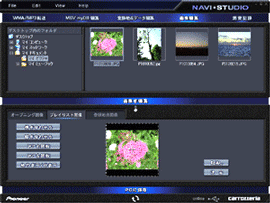
▲画像編集画面例 (写真はナビスタジオVer.2.0) |
 |
|
| ■ MSVマイデータベース
パソコンリンクソフト「ナビスタジオ Ver.2.1」を使うことにより、オリジナルで作成したCDなどでも簡単に楽曲のタイトル情報を編集することができます。 |
| プレイリスト画像リンク |
|
内蔵されている画像リストのほか、USBメモリーやCF型メモリーカード、「ナビスタジオ Ver.2.1」を使用することで、デジタルカメラで撮影した写真など様々な画像を簡単にプレイリストに登録可能。また、音楽配信サイトでアルバムジャケット付きで楽曲を購入した場合、そのジャケットの画像を登録することができます。 |
| 4倍速同時録再 |
| サイバーナビにCDを入れるだけで、標準的なアルバムなどのCDなら1枚約15分で録音が可能です。また「4倍速同時録再」により、楽曲を録音しながら通常のスピードで再生するので、音楽を楽しみながら短時間でミュージックライブラリーを充実させることができます。 |
| 
▲ミュージックサーバー録音画面例 | |
| |
| ■オートタイトル/オートタイトルダウンロード
| | CDを録音すると、HDDに収録されている約25万タイトルのデータベースの中から、自動的にアルバム名、アーティスト名、曲名などを検索して付加。しかも、音声操作に必要な楽曲情報の「よみ」もいっしょに付加します。またタイトル情報が収録されていないような新譜でも、携帯電話をはじめとする通信端末を使用して、インターネット上の「Gracenote音楽認識サービス(CDDB)」の約580万タイトル(2007年3月現在)から、簡単にタイトル情報をダウンロードできます。 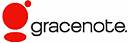
| 
▲オートタイトル/オートタイトルダウンロード画面表示例 | |
| 取得できるタイトル情報 |
| CDタイトル | CDタイトルのよみ | CDのアーティスト名 | CDアーティストのよみ |
| CDのジャンル | CDの発売年 | トラックのタイトル | トラックタイトルのよみ |
| トラックのアーティスト名 | トラックのアーティストのよみ | トラックのジャンル | |
|
|
|
※ハードディスク内には、2007年2月現在のGracenoteデータベースへのアクセスヒット数の上位約25万タイトルを収録。
※ネットワーク経由で取得できるGracenoteデータベースは、2007年3月現在約580万タイトルです。
※一部取得できないデータもあります。
※本機内蔵のデータベース、インターネット上のデータベースともにデータの内容を100%保証するものではありません。
※オートタイトルダウンロードなど、各種通信データサービスについては予告なく休止または中止する場合があります。 |
| ■ 3モードCD録音機能 使用シーンに合わせて「オート」「マニュアル」「シングル」から、最適な録音モードの選択が可能です。 |
| オート | CDを再生すると自動的に録音が開始されます。 |
| マニュアル | 録音ボタンを押すことで、好みの曲だけを録音することができます。
| | シングル | CDの1曲目だけを録音することができるので、シングルCDなどを連続して録音する際に便利な機能です。 |
|
 |
| 音楽配信の楽曲を活用 (AVIC-VH099MDG/VH099G/VH099MD/VH099/XH099/H099)
|
| 「Mora」「Yahoo!ミュージックダウンロード」など、ATRAC形式の音楽配信に対応。 パソコンで音楽配信サイトから楽曲を購入し、付属のパソコン用ソフト「BeatJam
2007 for carrozzeria」を使ってブレインユニットに転送することができます。また、「エニーミュージック」にも対応しているので、ブロードバンド経由で直接楽曲を購入し、ブレインユニットへ保存収録することも可能です。 |
|
| ■ BeatJam 2007 for carrozzeria 同梱のパソコン用のオーディオソフト
「BeatJam 2007 for carrozzeria」 を利用し、音楽配信サイトで購入した楽曲をブレインユニットへ転送して、そのままミュージックサーバーに収録できます。アルバムジャケット付きの楽曲を購入した場合は、「プレイリスト画像リンク」でジャケット画像を表示させることも可能です。 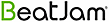
| 
▲「BeatJam 2007 for carrozzeria」表示例 | |
※商品に同梱される「BeatJam 2007 for carrozzeria」は、サイバーナビ用にカスタマイズされた製品です。リビングキットへは、自動的に再生可能なフォーマットに変換して転送されます。ブレインユニットを接続機器として認識するために「BeatJam
2007 for carrozzeria」をご利用の際は必ずこちらをインストールしてください。なお、すでにほかの「BeatJam」をお使いの場合は、上書きインストールが可能です。 |
|
 |
 |
| |
■ エニーミュージック パソコンを利用せずに、いつでもダウンロード購入などができる音楽サービス「エニーミュージック」に対応しています。リビングキットを直接ブロードバンドへ接続し楽曲を購入、ダウンロードしてリビングキット(ブレインユニット)に保存、収録できます。 
| 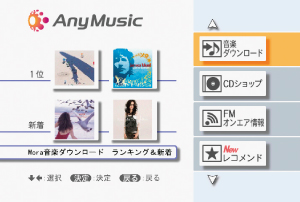
▲音楽サービス「エニーミュージック」表示例 | |
※「エニーミュージック」を利用するには、登録料315円(税込み<登録月のみ>)、月額使用料(税込み<翌月から>)が必要です。
※その他の詳しい情報は、エニーミュージックのホームページ(http://www.anymusic.jp/)をご覧ください。 |
|
| |
 |
| アナログ録音 |
| カーナビ本体でCDの楽曲を録音したり、パソコンなどを利用して楽曲を転送する方法以外にも、リビングキットを使って自宅で収録することが可能です。リビングキットを用いたRCA入力による録音方法なので、レコード盤やカセットテープなどの以前からもっている貴重なソースを、クルマでも楽しめます。またクルマの中で聴いているFMなどの音声を録音することもできます。 |
 |
| ■ 自動トラック分割 |
| 楽曲間の無音部分を検出して自動的にトラック分割を行うため、手間なく曲ごとに分割することができ、聴きたい曲ごとに再生することができます。 |
| ※AVIC-ZH099G/ZH099のアナログ録音は車室内でのみ可能です。
※AVIC-H099はCD以外の録音をクルマの中で行うことはできません。
※無音状態が2秒間続いたら無音と判断し、1トラックとして分割します。
※DVD-VIDEO、DivX、WMA、MP3、AAC、AUX、DTV、iPod、VTR、 EXTソースは録音できません。 |
| 
|
| サイバーナビのミュージックサーバーは大量の楽曲を収録できるだけではありません。多彩な再生方法により、膨大にストックした楽曲ライブラリーからシーンに合った楽曲を選曲。予想を超えたプレイスタイルがカーライフをいっそう楽しくします。 |
|
| リンクゲートプレイ |
| ミュージックサーバーに収録した大量の楽曲の中から、今聴いてみたい曲だけをランダムに楽しめる「リンクゲートプレイ」。気分や直感、突然のひらめきなど、聴いている曲で感じたそのときのイメージを大切にするプレイスタイルです。たとえば同じアーティストの曲だけ、同じフィーリングの曲だけ、同じテンポの曲だけ、といったそのとき聴いている曲で感じたイメージのまま次の曲へと移行することができます。 | 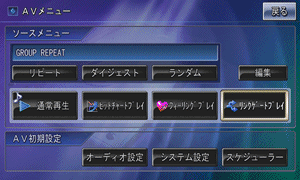
▲リンクゲートプレイ再生画面例 |  |
| |
|
フィーリングプレイ | |
CDをHDDに録音する際や、パソコンリンクソフト「ナビスタジオ Ver.2.1」を使って楽曲を転送する場合、キー、ビート、コード、音圧などから曲調を自動的に検出して曲ごとに保存。その情報を基に「明るい、ノリがいい、静かな、かなしい、癒される」のキーワードに合わせた曲を自動的に選曲して再生します。アルバムやアーティストの枠にとらわれない、テーマ別のプレイスタイルが楽しめます。 | 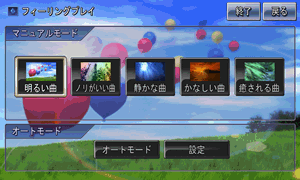
▲フィーリングプレイオートモード表示画面例 | |
| ■
フィーリングプレイ・オートモード | | 「フィーリングプレイ」の選曲キーワードを、時間・天気・走行状態といったドライブ時のシチュエーションに応じて自動的に切換える「オートモード」。ドライブシーンに合ったBGMが膨大な楽曲ライブラリーから自動で選曲されます。またそれぞれのシチュエーションの選曲キーワードを自分好みに合わせて変更することも可能です。 | |
| 時間 | 早朝/朝/夜/深夜 |
| 天気 | 晴れ/曇り/雨/雪 |
| 走行条件 | ハイウェイ/一般道路/渋滞 |
| |
※天気のシチュエーションは、ウェザーライブによる天気情報が取得されているときにのみ有効です。 | |
| ヒットチャートプレイ |
| HDD内に記録された過去10年間分のヒットチャート情報と、収録した楽曲をリンクして再生します。年代別に聴き覚えのあるヒット曲を中心にピックアップする再生方法です。 |
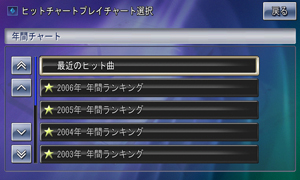
▲「ヒットチャートプレイ」リスト一覧表示例 | |
| ■
年間チャート/タイアップ曲の再生 オリコンヒットチャートを基にした年間チャート情報に合わせ、カウントダウンやカウントアップの再生が可能です。またテレビ番組主題歌、CMソング、映画主題歌、アニメ映画主題歌、ラジオ番組主題歌、ゲーム主題歌などのタイアップ情報も収録しているので、収録された楽曲とリンクさせた再生が楽しめます。 |
| ※本機収録、およびダウンロードして所得するヒットチャート情報は、楽曲を伴いません。
※ヒットチャートは、HDD内に1997年〜2006年までのチャート情報を収録し、これ以降のチャートについては、通信によりダウンロードして取得します。なお、ヒットチャートはオリコンヒットチャートを基に作成されています。
※自分で名前をつけた、または、オリコン情報とGracenote CDDBがサーバー側でMIXする前にGracenote CDDBから情報を取得した場合および、ATRAC3(PC)グループとAnyMusicグループの楽曲には☆マークは表示されません。
※すべてのCDが必ずしもヒットチャート情報にリンクするわけではありません。
※発売直後のCDなどは、ヒットチャート情報を取得できない場合があります。その場合、ヒットチャートと曲のリンクを自分で行うことも可能です。 |
| ■ 年間・月間・週間のヒットチャート情報閲覧 アーティスト名からアルバム推定売り上げまで、気になる楽曲の関連情報が閲覧できます。
| 閲覧できるチャート情報 |
| 年間チャート | 過去10年間(1997年から2006年まで)の各100位までのチャートを閲覧可能。
最新年間チャートはデータ通信により取得、閲覧できます。 | | 月間チャート | 最新(基本的に前月)の各50位までの月間ヒットチャートをデータ通信により取得、閲覧できます。 |
| 週間チャート | 最新(基本的に前週)の各30位までの週間ヒットチャートをデータ通信により取得、閲覧できます。 |
|
| アーティストプレイ |
| トラックデータに付加されたアーティスト情報を基に、自動的に再生プレイリストを「アーティストグループ」としてグループ化。好きなアーティストの曲だけを楽しむことができます。
※アーティストリストの最大トラック数は400曲までです。400曲を超えた場合は古いデータから上書きされます。 |
| グループプレイ |
| 「オリジナルグループ」や「カスタマイズグループ」など、いくつかのグループに分類してプレイリストを管理することができ、グループ内で繰り返し再生ができます。
|
| ランダムプレイ |
| お好みに合わせて、6種類のランダム再生が選べます(オリジナルランダムプレイ/アーティストグループランダムプレイ/ユーザーグループランダムプレイ/カスタマイズグループランダムプレイ/プレイリストランダムプレイ/ヒットチャートランダムプレイ)。お気に入りのアーティストだけを集めてランダムに再生したり、ヒットした楽曲だけをランダムに再生したりと、長時間のドライブでも飽きることなく楽しめます。
|
| 
|
| サイバーナビのミュージックサーバーは、膨大な楽曲を収録できるだけでなく、聴きたい楽曲をスピーディに再生できる数々の検索機能を搭載しています。 |
| 音声操作で選曲 |
| 収録した楽曲数が増えれば増えるほど、目的の楽曲を探すストレスは大きくなるもの。そんなときに役立つのが、音声操作を用いた楽曲検索です。サイバーナビなら電話リクエストのように、声に出したアーティスト名やアルバム名、曲名の楽曲を再生することができます。ハンドルから手を離さず安全に、簡単な操作で音楽をよりいっそう楽しめます。 |
| ■ トラックタイトルダイレクト指定 CDをミュージックサーバーに録音する際、自動的に楽曲情報が付加される「オートタイトル/オートタイトルダウンロード」には、タイトル情報以外に「よみ」情報も登録されています。そのため、面倒な編集をすることなく、再生したい曲のタイトルを発話することで、ダイレクトに楽曲を再生することができます。 |
| ■ トラックナンバーダイレクト指定 タイトルがわからない場合は「○曲目を聴く」と発話するだけで、聴きたい楽曲を呼び出すことができます。 |
| リスト表示選曲 |
| パソコンリンクソフト「ナビスタジオ Ver.2.1」やUSBメモリーなどで添付したオリジナル画像とタイトル情報を見ながら、まるでCDラックからお気に入りのアルバムを探すように、楽しみながら楽曲を選べます。 | 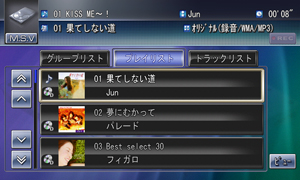
▲プレイリスト選択画面例 | |
| ダイジェストスキャン |
| CDを録音する際に検出された各楽曲のサビの位置を参照し、各楽曲のサビ部分を15秒間ずつ連続して再生します。イントロや何秒後といった決まった箇所ではなく、曲の特徴がわかりやすいサビ部分を再生するので、何の曲かすばやく把握することができます。 |
| ■ トラックダイジェスト 再生中のプレイリスト内にある各トラックのサビの部分を順次再生します。 |
| ■ プレイリストダイジェスト 各プレイリストの先頭トラックのサビ部分を順次再生します。 |
| ■ ヒットチャートプレイでのダイジェストスキャン ヒットチャート情報を参照し、サビ部分の再生をTVやラジオのカウントダウン番組のように楽しめます。 ※サビの検出は必ずしもできるわけではありません。また、サビ検出できなかった場合は曲の頭からの再生となります。 |
| AV情報表示 |
| 再生中のミュージックサーバーの楽曲タイトルとアーティスト名を地図画面に表示することができます。地図画面のまま情報を確認できるので、本体やリモコンで楽曲を変更したときでも画面を切換えることなく、再生する楽曲を瞬時に確認することができます。 |

▲AV情報表示例 (ミュージックサーバー:曲名およびアーティスト名) | |